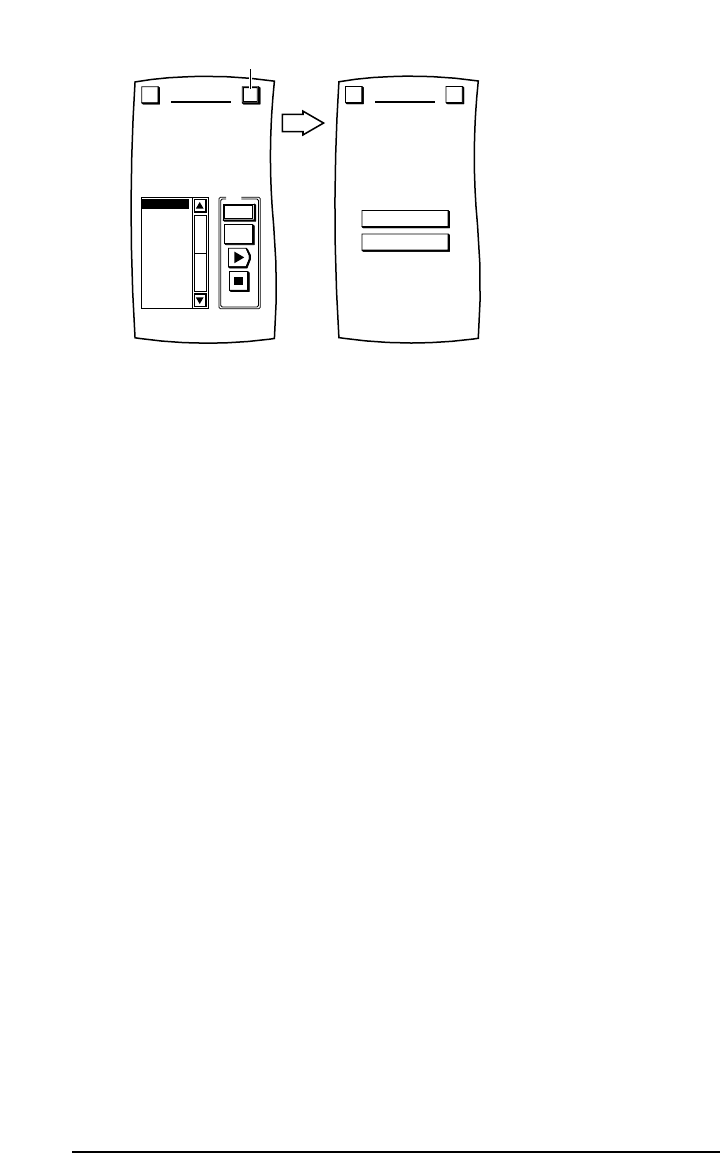• Use the ADD key when setting up a new device (e.g.,a DVD player) that is not currently on
the Device Selection Strip (if needed,refer to USING THE TOUCH SCREEN – on page 4).The
remaining instructions assume you will be adding a new device.
• Use the REPLACE key when replacing a device (e.g.,a TV set) that is currently on the
Device Selection Strip.
6. Tap on the ADD key to add the device to MOSAIC’s memory.You will see the default device label
being added to the Device Selection Strip.
NOTE: If you tap on the REPLACE key instead,MOSAIC will ask you to select the device to be
replaced and,after your selection,if you want to relabel it. However, if the device to be
replaced has programmed keys, MOSAIC will first ask if you want to keep or clear the settings.
7. Tap on the OK key to confirm your choice.MOSAIC will ask if you want to relabel the newly-
added device.
• To relabel it,tap on the YES key and you will see the LABEL Menu (see explanation
on page 25 step 6).
• To keep the label the same,tap on the NO key.
8. You will see a confirmation screen that says the key has been successfully programmed.To pro-
gram a function of the same type,tap on the ESC key. To return to the Device Screen,press on
ESC or MUTE for at least 2 seconds.
9. To test remote control of the newly-added device,tap on its key on the Device Selection Strip.Try
using the Hard Keys to adjust volume and change channels.Try tapping on the Page Arrows to
access other remote control functions and then try tapping on the soft keys on each page to test
them.
10. If desired,repeat all steps to add other devices that appeared in the new codes list of step 3.